GPS یا سیستم موقعیت یابی جهانی (Global Positioning System) ابزاری است که این روزها در همه جا یافت می شود. ما می توانیم آن را در تلفن های همراه ، ماشین ها و حتی متصل به اکثر برنامه های مورد علاقه خود پیدا کنیم. امروزه ، ما می توانیم از GPS برای دریافت راهنمایی و یافتن مکان های جدید برای غذا خوردن و گذراندن وقت استفاده کنیم ، اما یادگیری نحوه استفاده از GPS به دلیل تنوع زیاد انواع GPS می تواند پیچیده به نظر برسد. خوشبختانه استفاده از همه ابزارهای GPS بسیار آسان است.
گام
روش 1 از 4: استفاده از یک ابزار ساده GPS

مرحله 1. یک گوشی هوشمند یا GPS خودرو بخرید تا جهت و موقعیت مکانی خود را دریافت کنید
GPS در انواع مختلف ، گزینه ها و ویژگی های مختلف در بازار وجود دارد. اگر از GPS در طبیعت یا برای تحقیقات تجربی استفاده نمی کنید ، GPS تلفن هوشمند یا ماشین شما می تواند به سرعت و به راحتی مسیرها و مکان شما را به شما نشان دهد. اکثر دستگاه های GPS دارای صفحه لمسی و باتری قابل شارژ هستند.
-
گوشی های هوشمند:
اکثر تلفن های هوشمند دارای برنامه "Maps" یا "Directions" هستند که از GPS استفاده می کند. اگر برنامه را ندارید ، برنامه مشابهی مانند Google Maps را از فروشگاه برنامه پیدا کرده و بارگیری کنید تا از GPS استفاده کنید.
-
ابزارهای GPS:
این ابزار مستطیلی کوچک مخصوص راهنمایی و یافتن رستوران ها ، فرودگاه ها و سایر مکان های دیدنی است. یکی از ابزارهای GPS موجود TomTom و Garmin هستند و بیشتر آنها 2500000.00 IDR هزینه دارند.

مرحله 2. "نقشه" را باز کنید
یک صفحه اصلی GPS ظاهر می شود که موقعیت مکانی شما را نشان می دهد ، معمولاً مکان اصلی شما ، و تمام جاده های اصلی و مکان های دیدنی نزدیک شما.
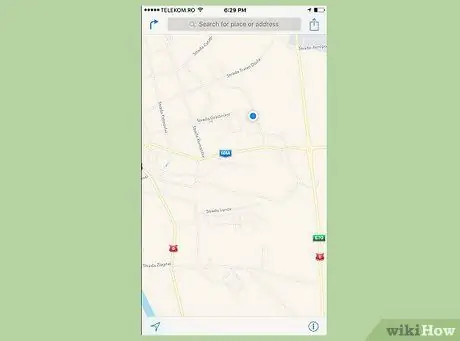
مرحله 3. روی "مکان من" کلیک کنید
برخی از GPS از صفحه لمسی استفاده می کنند ، برخی دارای صفحه کلید و برخی دارای چرخ دنده و دکمه هستند. روی دکمه با قطب نما ، پیکان ناوبری یا متقاطع کلیک کنید تا مکان فعلی شما نشان داده شود.
- مکان شما معمولاً تحت عنوان "من کجا هستم؟" ذخیره می شود. "مکان های مورد علاقه" ، یا "فعلی".
- کاربران iPhone می توانند موقعیت مکانی خود را با استفاده از برنامه "Compass" داخلی مشاهده کنند. مطمئن شوید که "Allow Services Services" را برای این برنامه قطب نما از طریق "تنظیمات" → "حریم خصوصی" → "خدمات موقعیت مکانی" → "قطب نما" فعال کرده اید
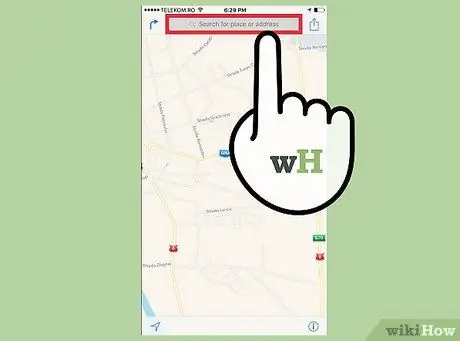
مرحله 4. آدرس مقصد خود را انتخاب کنید
از کادر جستجوی موجود در بالای GPS خود استفاده کنید و آدرسی را که می خواهید به آن بروید تایپ کنید. همچنین می توانید با فشار دادن یک مکان روی نقشه با انگشت خود روی GPS صفحه لمسی ، مکانی را انتخاب کنید.
- برخی از GPS ها دکمه ای با عنوان "دریافت مسیرها" را ارائه می دهند. اگر کادر جستجو برای وارد کردن آدرس وجود ندارد ، این دکمه را انتخاب کنید.
- اگر از عرض جغرافیایی و جغرافیایی دقیق محل موردنظر خود اطلاع دارید ، از آنها استفاده کنید زیرا دقیق ترین مکان را در اختیار شما قرار می دهد.
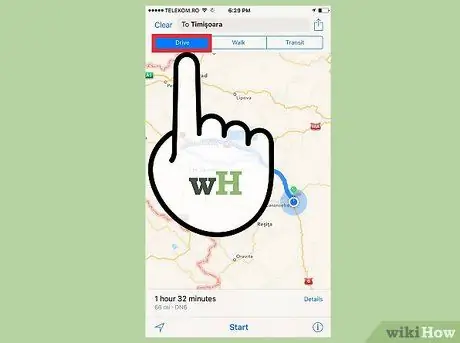
مرحله 5. دستورالعمل های GPS را دنبال کنید تا به مقصد برسید
GPS به شما دستورالعمل هایی را در مورد هر پیچ و خم نیاز می دهد. اگر مسیر اشتباهی را طی کردید نگران نباشید زیرا اکثر GPS راه جدیدی را برای بازگشت به مسیر اصلی به شما می دهد.
اگر در پیگیری GPS مشکل دارید ، تنظیمات GPS خود را بررسی کرده و تنظیم "فرکانس هشدار Turn" را طولانی تر کنید ، که به شما زمان بیشتری برای شنیدن سرنخ بعدی می دهد
روش 2 از 4: استفاده از GPS برای تحقیق و اکتشاف
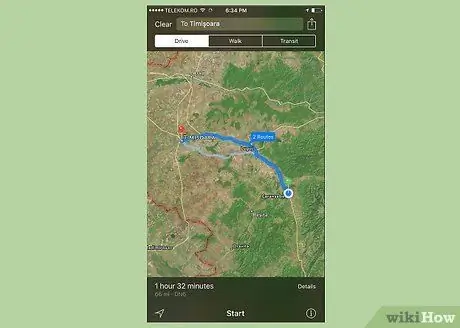
مرحله 1. خواندن مختصات طول و عرض جغرافیایی را بیاموزید
عرض جغرافیایی و طول جغرافیایی با اعدادی نشان داده می شود که بیشتر به عنوان درجه شناخته می شوند و فاصله شما را از نقطه اصلی دو خط اندازه می گیرند. طول جغرافیایی فاصله شما را از شرق یا غرب نصف النهار اصلی اندازه گیری می کند ، در حالی که عرض جغرافیایی فاصله شما را از شمال یا جنوب خط استوا اندازه می گیرد. این دقیق ترین سیستم اندازه گیری برای GPS شما است.
- برای مثال (این مکان را حدس بزنید!) 37 درجه 26'46.9 "اینچ شمال غربی ، 122 درجه 09'57.0" اینچ است.
- گاهی جهت با عدد مثبت یا منفی نشان داده می شود. شمال و شرق مثبت تلقی می شوند. مثال قبلی را نیز می توان چنین نوشت: 37 ° 26'46.9 "، -122 ° 09'57.0"
- اگر هیچ رکوردی وجود نداشته باشد ، ابتدا عرض جغرافیایی نوشته می شود.
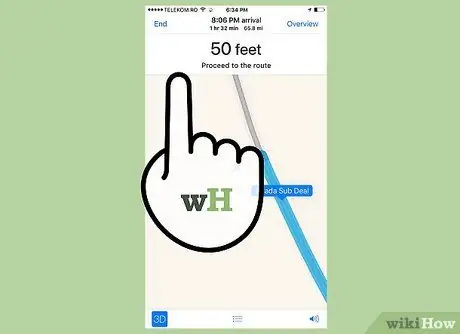
مرحله 2. مکان فعلی خود را به عنوان یک نقطه مرجع علامت گذاری کنید
نقاط مرجع را می توان در GPS برای مشاهده بعدی ذخیره کرد. همچنین می توانید یادداشت بردارید ، نقشه بکشید و به راحتی اطلاعات مربوط به مکانی را در GPS ذخیره کنید. در GPS خود ، روی "ذخیره مکان" ، "افزودن به علاقه مندی ها" یا "علامت گذاری نقطه" کلیک کنید.
- در سیستم های GPS پیچیده علمی ، می توانید نقاط مرجع خاصی مانند مصنوعات ، رودخانه ها ، سازه های سنگی و غیره را علامت گذاری کنید.
- هرچه امتیاز بیشتری در GPS خود ذخیره کنید ، هنگام بازگشت به خانه منطقه نقشه شما دقیق تر خواهد بود.
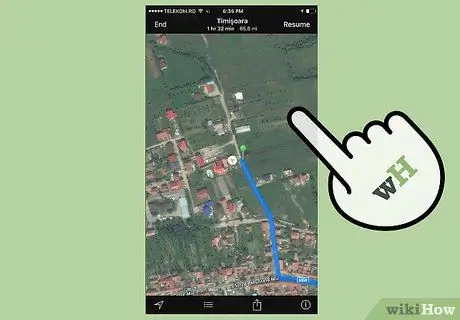
مرحله 3. اگر نشانی وجود ندارد ، نقطه مرجع را از قبل تنظیم کنید
مختصات عرض جغرافیایی/طول یک منبع آب ، محل کمپ ، یا پست محیط بان را در بخش "دریافت مسیرها" یا "یافتن مکان" وارد کرده و با فشار دادن "افزودن به موارد دلخواه" آن را ذخیره کنید. هر زمان که بخواهید می توانید به این نقاط مرجع دسترسی پیدا کنید.
- "افزودن به موارد دلخواه" را می توان با یک ستاره یا یک پرچم نشان داد.
- روی "مکانهای ذخیره شده" یا "مکانهای مورد علاقه" کلیک کنید تا نقاط مرجع خود را مشاهده کنید. شما می توانید این دکمه را برای دریافت مسیرها از نقاط جهان انتخاب کنید.
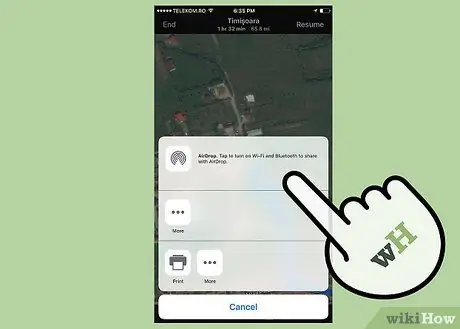
مرحله 4. برای بارگیری داده ها ، GPS خود را به رایانه خود وصل کنید
اکثر سیستم های GPS پیچیده دارای نرم افزاری هستند که با استفاده از آنها می توانید داده های خود را در رایانه خود ذخیره کنید. برنامه نقطه مرجع شما را وارد می کند و از آن برای ایجاد نقشه منطقه ای که در آن زندگی می کنید ، استفاده می کند ، همراه با ارتفاع و یادداشت هایی که در GPS خود ایجاد می کنید.
اگر از ناحیه خاصی نقشه برداری می کنید ، تا آنجا که می توانید نقاط مرجع برای یک نقشه دقیق ایجاد کنید. هرچه داده های برنامه بیشتر باشد ، نتایج بهتری به دست می آید
روش 3 از 4: عیب یابی GPS خود
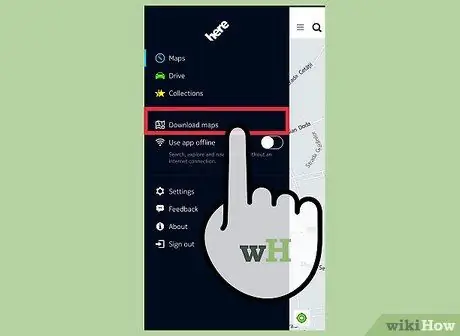
مرحله 1. اگر دستورالعمل های داده شده صحیح نیستند ، آخرین به روزرسانی نقشه را بارگیری کنید
اگر از تلفن هوشمند استفاده می کنید ، به روز رسانی به صورت خودکار انجام می شود ، اما برخی از ابزارهای GPS باید به صورت دستی به روز شوند. به روزرسانی های انجام شده جدیدترین اطلاعات ، توپوگرافی و دستورالعمل ها را در اختیار شما قرار می دهد.
- دکمه "درباره" را که معمولاً در "تنظیمات" یافت می شود انتخاب کنید.
- برای مشاهده اطلاعات نقشه ، انگشت خود را به پایین بکشید. اگر نقشه قدیمی تر از 6 ماه است ، باید آن را به روز کنید.
- دستگاه GPS خود را با استفاده از کابل ارائه شده از دستگاه GPS به رایانه متصل به اینترنت متصل کنید.
- "GPS + Map Update" خود را در اینترنت جستجو کنید و دستورالعمل های روی صفحه را دنبال کنید.
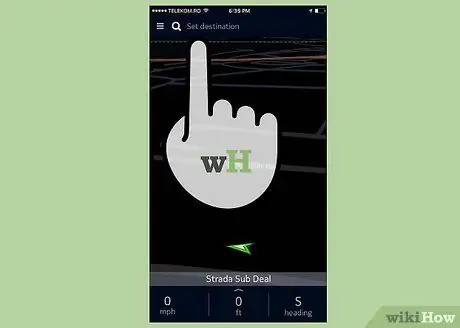
مرحله 2. GPS از ماهواره ها برای یافتن شما استفاده می کند
بیش از 25 ماهواره در مدار زمین هستند که سیگنال هایی را از GPS شما دریافت می کنند و از این سیگنال ها برای تعیین عرض و طول جغرافیایی شما استفاده می کنند. GPS ساخته شده توسط ارتش همچنین می تواند مکان شما را دقیقاً در هر کجا و بدون توجه به عمق شما پیدا کند ، تا زمانی که سیگنال GPS هنوز توسط ماهواره ها دریافت شود.
GPS تلفن همراه از برج های مخابراتی و سیگنال های اینترنتی برای یافتن مکان شما استفاده می کند. بنابراین ، GPS تلفن همراه در طبیعت کار نمی کند
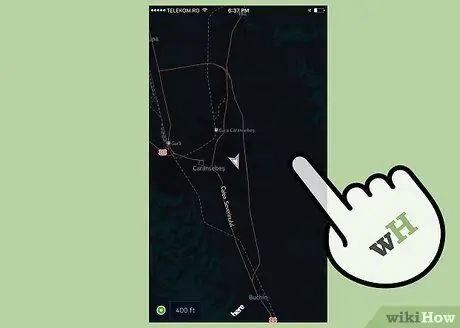
مرحله 3. آن را در فضای باز بپوشید
GPS برای برقراری ارتباط دقیق با ماهواره ها به یک منظره دید مستقیم و مستقیم به آسمان نیاز دارد. بنابراین ، از سقف ایوان یا درختان بلند خودداری کنید و در صورت بروز مشکل بیرون بیایید. معمولاً ، اگر می توانید آسمان را ببینید ، GPS به خوبی کار می کند.
تونل ها ، غارها و سیاه چال ها می توانند به طور کامل از ارتباط GPS و کار با ماهواره ها جلوگیری کنند
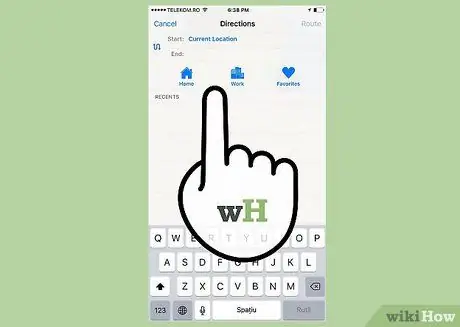
مرحله 4. GPS خود را پس از خرید تنظیم کنید
اکثر دستگاه های GPS در آسیا ساخته می شوند و معمولاً به ماهواره های اطراف این منطقه متصل می شوند. GPS خود را برای اطلاع از منطقه محلی خود تنظیم کنید. برای راه اندازی GPS ، "تنظیمات" را انتخاب کرده و روی "راه اندازی اولیه" کلیک کنید. اگر در کشف تنظیمات مشکل دارید ، دفترچه راهنمای GPS خود را دنبال کنید. همچنین توجه داشته باشید که این تنظیم می تواند تا 20 دقیقه طول بکشد.
- در صورت بروز مشکل GPS خود را خاموش و دوباره روشن کنید.
- مطمئن شوید چیزی آسمان را نمی پوشاند.
- هنگامی که اولین بار آن را خریداری کردید ، باید GPS خود را به تنظیمات اولیه بازگردانید ، با پاک کردن حافظه موجود. برای دستورالعمل انجام این کار از دفترچه راهنما استفاده کنید.
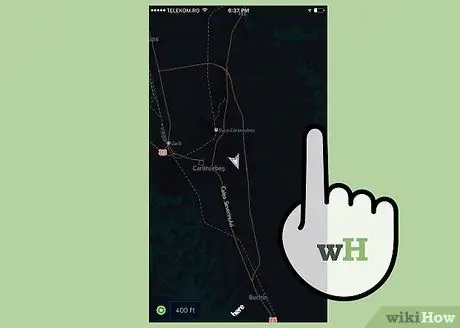
مرحله 5. قبل از بیرون رفتن از "قفل ماهواره" استفاده کنید
این بسیار مفید است ، به ویژه هنگامی که در حال بالا رفتن از کوه هستید. در پارکینگ ، به دنبال تنظیماتی باشید که موقعیت ماهواره GPS خود را قفل کرده و این تنظیم را فعال کنید. معمولاً این کار می تواند چند دقیقه طول بکشد.
نشانه هایی که نشان می دهند سیگنال بدی دریافت می کنید زمانی است که جهت ها تغییر می کنند ، مکان تکان می خورد یا پیغام خطا ظاهر می شود
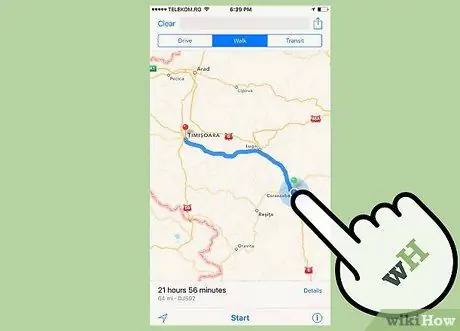
مرحله 6. GPS جایگزین نقشه ها و قطب نما نیست
نمی توانید به طور کامل به GPS اعتماد کنید زیرا ممکن است باتری آن تمام شود ، سیگنال را از دست بدهد یا آسیب ببیند. اگرچه هنوز می توان از آن استفاده کرد ، اما در صورت عدم استفاده از GPS در مقطعی ، باید موارد دیگر را آماده کنید.
روش 4 از 4: با GPS بیشتر آشنا شوید

مرحله 1. مغازه ها ، رستوران ها و رویدادهای نزدیک خود را پیدا کنید
امروزه اکثر دستگاههای GPS می توانند مکانهای دیگری غیر از آدرسها پیدا کنند. سعی کنید "غذاهای هندی" ، "اداره پست" ، "پمپ بنزین" ، "صخره نوردی" یا هر چیز دیگری که دوست دارید پیدا کنید و ببینید را جستجو کنید. وقتی در شهر جدیدی هستید یا فقط می خواهید جایی برای غذا خوردن پیدا کنید ، این مورد مفید است.
- برنامه های متصل به اینترنت و GPS (مانند برنامه های موجود در تلفن های همراه) همیشه این ویژگی را دارند.
- بسیاری از دستگاه های GPS قابل حمل دارای بخش "مکان های نزدیک" یا "یافتن مکان ها" هستند که می تواند مکان های مختلف مشاغل یا مشاغل در مجاورت شما را لیست کند.
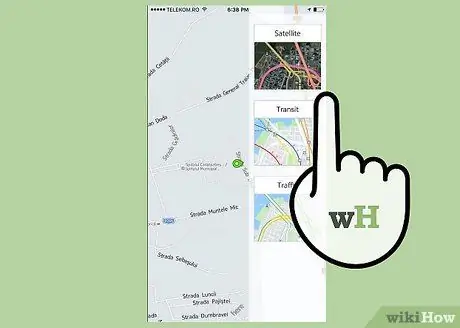
مرحله 2. Geocaching را انجام دهید
Geocaching فعالیتی است که افراد شیئی را در جهان با مختصات GPS مخفی می کنند. Geocache یک جامعه جهانی متمرکز بر اشتراک گذاری مکان ها و اکتشاف است و همچنین می تواند راهی سرگرم کننده برای دیدن فضاهای باز باشد. برای geocache ، یک دستگاه GPS بخرید و آن را در یکی از خدمات و تالارهای گفتمان اینترنتی ثبت کنید.
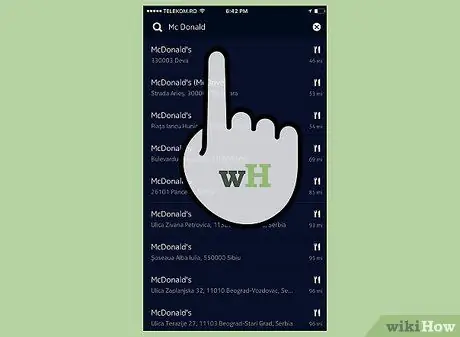
مرحله 3. مسیر ورزش خود را دنبال کنید
اکثر ابزارها و برنامه های GPS مدرن را می توان هنگام دویدن یا دوچرخه سواری راه اندازی کرد و اطلاعاتی در مورد سرعت ، استقامت و مسافت شما ذخیره می کند. برای استفاده از چنین ویژگی ، به یک برنامه اختصاصی مانند NikeFit ، MapMyRun یا AppleHealth احتیاج دارید.

مرحله 4. تلفن همراه گم شده را پیدا کنید
از آنجا که همه تلفن های هوشمند مجهز به GPS هستند ، می توانید در صورت حرکت سریع ، از آن برای پیدا کردن تلفن گم شده یا دزدیده شده استفاده کنید. یک برنامه ردیاب را در تلفن خود بارگیری کرده و آن را با رایانه خود همگام سازی کنید تا همیشه موقعیت مکانی تلفن خود را بررسی کنید.
- با مراجعه به سایت Find my iPhone و وارد کردن نام کاربری Apple خود ، از "Find my iPhone" استفاده کنید.
- به "Device Manager" در Google بروید تا دستگاه Android گم شده یا دزدیده شده خود را بدون استفاده از برنامه ردیابی پیدا کنید. همچنین می توانید "Android Lost" را بارگیری کنید تا مختصات تلفن خود را دریافت کنید.
نکات
- GPS به شما کمک می کند سریعتر از نقشه به مقصد برسید ، زیرا اگر در حال رانندگی هستید و کسی با شما نیست باید نقشه را متوقف کرده و به آن نگاه کنید.
- اگر تلفن همراه شما دارای GPS/ناوبری است ، از آن استفاده کنید. تلفن همراه شما مانند GPS استاندارد کار می کند.
- برای یادگیری استفاده از GPS از کانال "Expertvillage" در YouTube دیدن کنید.
- قبل از استفاده از GPS خود برای سفرهای طولانی یا ماجراجویی ، از GPS استفاده کنید.
هشدار
- هنگام استفاده از GPS همیشه از عقل سلیم استفاده کنید و یک ابزار ناوبری پشتیبان تهیه کنید.
- مراقب GPS خود باشید. GPS یک وسیله گران قیمت است و برای تعمیر آن یا تهیه یک مورد جدید باید هزینه زیادی صرف کنید.







